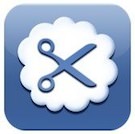Black Friday Mac bundel 2013 met 11 top applicaties (88% korting)
Black Friday, de dag na Thanksgiving Day wordt traditiegetrouw gevierd met een hoop kortingen voor verschillende producten. Zo kun je in de Online Apple Store een hoop producten met een mooie korting ... lees verder ▸
Black Friday, de dag na Thanksgiving Day wordt traditiegetrouw gevierd met een hoop kortingen voor verschillende producten. Zo kun je in de Online Apple Store een hoop producten met een mooie korting aanschaffen. Wanneer je opzoek bent naar handige en leuke Mac applicaties voor een prikkie is er goed nieuws, want je kunt nu tot 10 december de Black Friday Mac bundel 2013 met 11 top applicaties waaronder Gemini, DiskAid, Star Wars®, MotionComposer, Mac Internet Security 2013 aanschaffen. Alle informatie lees je hieronder terug of koop nu direct deze bundel met 88% korting! lees verder ▸
OS X: Bestanden/documenten kopiëren vanuit Spotlight
Met behulp van de Spotlight functie in OS X kun je snel en eenvoudig je gehele harddisk doorzoeken naar verschillende documenten, programma's, e-mails en overige bestanden. Spotlight kun je active... lees verder ▸
Met behulp van de Spotlight functie in OS X kun je snel en eenvoudig je gehele harddisk doorzoeken naar verschillende documenten, programma's, e-mails en overige bestanden. Spotlight kun je activeren via het vergrootglas in de menubalk of via de toetscombinatie cmd⌘ + spatiebalk. Voer een gewenste zoekopdracht (naam van het bestand of programma) in en zoek in de lijst naar het correcte bestand/document. Klik er vervolgens op en het document wordt geopend, wanneer je tijdens het klikken de cmd⌘-toets ingedrukt houdt wordt het bestand geopend in een nieuw Finder venster. lees verder ▸
Finder: Snel de locatie van een bestand kopiëren naar het klembord
Sommige OS X gebruikers hebben veelvuldig het pad nodig van een bestand, map of document. Het pad geeft aan waar een bepaald bestand op je harddisk is opgeslagen. Een voorbeeld hiervan kan zijn een af... lees verder ▸
Sommige OS X gebruikers hebben veelvuldig het pad nodig van een bestand, map of document. Het pad geeft aan waar een bepaald bestand op je harddisk is opgeslagen. Een voorbeeld hiervan kan zijn een afbeelding in de afbeeldingen folder van je thuismap. Het pad kan dan zijn: /Users/wesleyfabry/Pictures/appletips.jpg. Het pad kun je op vele manieren raadplegen, via OS X Terminal of het info-venster. Met behulp van onderstaande stappen kun je snel en eenvoudig het pad kopiëren vanuit het Finder contex-menu. lees verder ▸
Een document vanuit ‘Al mijn bestanden’ openen in de bovenliggende map
Sinds OS X Lion is er in Finder een extra optie toegevoegd namelijk 'Al mijn bestanden'. Veel Mac gebruikers vragen zich af wat het nut is van deze extra optie. De meeste denken dat dit niet meer is d... lees verder ▸
Sinds OS X Lion is er in Finder een extra optie toegevoegd namelijk 'Al mijn bestanden'. Veel Mac gebruikers vragen zich af wat het nut is van deze extra optie. De meeste denken dat dit niet meer is dan een extra weergave van de bestanden. Je kunt snel en eenvoudig zien welke bestanden je vandaag, gisteren, afgelopen 7 dagen, enzovoorts hebt geopend. Daarnaast krijg je ook snel een overzicht van de verschillende bestandtypes zoals afbeeldingen, pdf, enzovoorts. Wanneer je dubbelklikt op een bestand wordt deze geopend in het bijhorende applicatie. lees verder ▸
CloudClip: Een virtueel iCloud clipboard
Misschien is het al eens voorgevallen dat je bepaalde teksten, telefoonnummers, (e-mail) adressen, enzovoorts vanaf je Mac wilde kopiëren naar een iOS apparaat. Uiteraard zijn er dan verschillende mo... lees verder ▸
Misschien is het al eens voorgevallen dat je bepaalde teksten, telefoonnummers, (e-mail) adressen, enzovoorts vanaf je Mac wilde kopiëren naar een iOS apparaat. Uiteraard zijn er dan verschillende mogelijkheden waaronder de gegevens door te mailen, door te sturen via iMessage, enzovoorts. Het kan ook eenvoudiger met de gratis applicatie CloudClip Manager. Dankzij deze applicatie kun je bepaalde gegevens kopiëren naar je clipboard en deze dan vervolgens eenvoudig en snel te kopiëren op je iPhone, iPad of iPod Touch. Dit is allemaal mogelijk met behulp van iCloud waar alle gegevens worden bewaard in een virtueel clipboard. Standaard is het aleen mogelijk om maar één stuk tekst te bewaren op je clipboard, het voordeel van het virtuele clipboard in iCloud is dat het mogelijk is om verschillende gegevens te bewaren. Volg onderstaande stappen ter verduidelijking. lees verder ▸
Gekopiëerde tekst plakken zonder de toegepaste opmaak
Wanneer je regelmatig stukken tekst kopieert en deze plakt in een ander tekstdocument dan wordt de stijl (opmaak) van de originele tekst mee gekopieerd. Hierdoor kan het voorkomen dat de stijl van de ... lees verder ▸
Wanneer je regelmatig stukken tekst kopieert en deze plakt in een ander tekstdocument dan wordt de stijl (opmaak) van de originele tekst mee gekopieerd. Hierdoor kan het voorkomen dat de stijl van de gekopieerde tekst afwijkt van de stijl die in het nieuwe document wordt gebruikt. Als je normaal gesproken een stuk tekst plakt in een ander document dan kan dit heel eenvoudig met de standaard toetscombinatie cmd⌘ + V. Door gebruik te maken van de toetscombinatie cmd⌘ + shift⇧ + option⌥ + V, plak je de tekst in het document en krijgt deze ook direct de stijl van het document waarin de tekst wordt geplakt. lees verder ▸
Agenda OS X: Snel afspraken kopiëren en delen
De Agenda applicatie is erg handig in gebruik, dankzij iCloud kun je heel eenvoudig je verschillende kalenders synchroniseren met je iPhone, iPad, iPod Touch en andere Macs. Daarnaast is het mogelijk ... lees verder ▸
De Agenda applicatie is erg handig in gebruik, dankzij iCloud kun je heel eenvoudig je verschillende kalenders synchroniseren met je iPhone, iPad, iPod Touch en andere Macs. Daarnaast is het mogelijk om mensen uit te nodigen voor verschillende afspraken. Hoe je dit precies doet kun je hier terugvinden. Daarnaast is het ook vrij eenvoudig om agenda afspraken te kopiëren en deze in platte tekst te plakken in bijvoorbeeld een e-mail of bericht. Op deze manier hoe je niet de hele omschrijving opnieuw te typen. lees verder ▸
Alleen het e-mail adres kopiëren in OS X Mail
Wanneer je in Mail een e-mailadres uit de email header kopieert met de menuoptie ‘Kopieer adres’ dan zul je merken dat je niet alleen het e-mailadres wordt gekopieerd. Naast het e-mailadres tussen... lees verder ▸
Wanneer je in Mail een e-mailadres uit de email header kopieert met de menuoptie ‘Kopieer adres’ dan zul je merken dat je niet alleen het e-mailadres wordt gekopieerd. Naast het e-mailadres tussen < en > wordt ook de volledige naam meegenomen (bijvoorbeeld: ‘Tim Cook <t.cook@apple.com>’). Dit is een vervelende gewoonte omdat je normaal gesproken alleen het e-mailadres wilt kopiëren, zonder dat je eerst de haakjes en de volledige naam moet verwijderen. Dit kopieer gedrag is sinds Snow Leopard standaard aanwezig. Bij de eerdere versies van Mac OS X werd alleen het e-mailadres gekopieerd. Echter is het mogelijk om met een eenvoudig Terminal commando deze optie ongedaan te maken zodat je enkel het e-mail adres kopieert. Volg hiervoor onderstaande procedure: lees verder ▸
10.8: Bestanden kopiëren met behulp van Schermdeling
Tijdens het gebruik van de schermdeling functie in Mountain Lion zul je merken dat de knoppenbalk is aangepast. De grote iconen zijn vervangen door geschreven tekst zodat deze minder ruimte inneemt en... lees verder ▸
Tijdens het gebruik van de schermdeling functie in Mountain Lion zul je merken dat de knoppenbalk is aangepast. De grote iconen zijn vervangen door geschreven tekst zodat deze minder ruimte inneemt en alles een stuk overzichtelijker wordt. Dit is op het eerste zicht de enige verandering in deze applicatie, echter is er nog één heel grote functie aan toegevoegd die Apple 'geheim' heeft gehouden. Vanaf nu is het mogelijk om bestanden te kopiëren vanuit de schermdeling of naar de schermdeling toe. lees verder ▸
10.8: Finder: De nieuwe voortgangsbalken
Wanneer je een bestand kopieert in Mountain Lion krijg je een balkje in het icoon van het bestaand die langzaam volloopt. Op deze manier wordt de voortgang van het kopiëren weergegeven. Dit soort bal... lees verder ▸
Wanneer je een bestand kopieert in Mountain Lion krijg je een balkje in het icoon van het bestaand die langzaam volloopt. Op deze manier wordt de voortgang van het kopiëren weergegeven. Dit soort balkjes zijn ook terug te vinden in iOS wanneer je een applicatie update. Het pop-up venster dat het kopieerproces weergeeft is hierdoor overbodig geworden. Tijdens het kopieerproces verschijnt er boven het icon van het bestand een symbool met een kruisje. Wanneer je hierop klikt is het mogelijk om het kopieerproces af te breken. lees verder ▸
Mac OS X: Een alternatieve manier van tekst kopiëren
De functie kopiëren en plakken heeft al vele malen zijn doel bewezen en is erg handig op gebied van tekstverwerking. Echter zijn er meer mogelijkheden om tekst te kopiëren. Naast de rechtermuisk... lees verder ▸
De functie kopiëren en plakken heeft al vele malen zijn doel bewezen en is erg handig op gebied van tekstverwerking. Echter zijn er meer mogelijkheden om tekst te kopiëren. Naast de rechtermuisklik is het mogelijk met behulp van de toetscombinatie cmd⌘ + C een tekst te kopiëren. Wanneer je bijvoorbeeld een tekst uit safari wilt kopiëren, bestaat er de mogelijkheid om geselecteerde tekst te slepen en deze vervolgens te plakken in een nieuw document. Echter zijn meerdere opties mogelijk wanneer je gebruik maakt van de sleepbeweging. Bekijk hiervoor onderstaand schema. lees verder ▸
Lion: Kopiëren vanuit Spotlight
Spotlight is ontzettend handig om snel een bepaald gegevens terug te kunnen vinden op de harddisk van je Mac. Direct nadat je de eerste letters hebt ingevoerd zullen er direct resultaten worden weerge... lees verder ▸
Spotlight is ontzettend handig om snel een bepaald gegevens terug te kunnen vinden op de harddisk van je Mac. Direct nadat je de eerste letters hebt ingevoerd zullen er direct resultaten worden weergegeven. Door een zoekresultaat uit het Spotlight venster te slepen kun je bestand direct naar je bureaublad slepen waardoor een kopie van het bestand zal worden gemaakt. Wanneer je het bestand echter in een andere map wilt plaatsen dan werkt dit vaak niet handig. lees verder ▸
iTunes: Albums kopiëren vanuit Cover Flow
In iTunes kun je de aanwezige albums in een aantal verschillende weergaven bekijken, de meest aantrekkelijke weergave is vanzelfsprekend Cover Flow. De Cover Flow weergave is echter ook voorzien van e... lees verder ▸
In iTunes kun je de aanwezige albums in een aantal verschillende weergaven bekijken, de meest aantrekkelijke weergave is vanzelfsprekend Cover Flow. De Cover Flow weergave is echter ook voorzien van een bijzondere feature die waarschijnlijk maar heel weinig iTunes gebruikers kennen. Wanneer je vanuit de iTunes lijstweergave een muziektrack sleept naar het bureaublad of een andere map dan wordt de muziektrack gekopieerd naar de betreffende folder. Dit gedrag is binnen Mac OS X natuurlijk vanzelfsprekend.lees verder ▸